Mitä tietää
- Avaa profiilisivusi tietokoneella ja valitse Muokkaa kansikuvaa nykyisen kansikuvasi päällä.
- Valitse valikosta Valitse valokuva tai Lataa valokuva , valitse kuva ja valitse sitten Tallenna muutokset .
- Napauta sovelluksen profiilisivullasi kamera , ja sitten Lataa valokuva tai Valitse kuva Facebookissa .
Tässä artikkelissa kerrotaan, kuinka voit vaihtaa Facebook-kansikuvasi verkossa tai Facebookin mobiilisovelluksessa.
Vaihda Facebook-kansikuvasi tietokoneella
Kansikuvan vaihtaminen on helppoa, ja se muuttaa välittömästi Facebook-profiilisi ulkoasun. Kansikuva eroaa profiilikuvastasi. se on paljon suurempi ja sijaitsee profiilikuvasi yläpuolella ja takana.
-
Avaa Facebook ja valitse nimesi päästäksesi profiilisivullesi.
-
Vieritä sivun yläosaan nähdäksesi koko kansikuva-alueen.
-
Valita Muokkaa kansikuvaa .

-
Valitse sopiva vaihtoehto:
kuinka muuttaa tuloa vizio-tv: ssä
-
Noudata valitsemasi vaihtoehdon ohjeita. Esimerkiksi jos valitsit Valitse valokuva , valitse kuva, jonka olet jo ladannut.

-
Vedä kansikuvaa haluamaasi paikkaan ja valitse sitten Tallenna muutokset .

-
Valitse valikkopainike sovelluksen oikeasta yläkulmasta.
-
Napauta profiilikuvaasi.
-
Valitse nykyisen kansikuvasi alareunasta kamerakuvake.
voinko vaihtaa nykimiseni nimen
-
Valitse yksi seuraavista vaihtoehdoista:
-
Etsi ja valitse kuva, jota haluat käyttää Facebook-kansikuvassasi.
-
Vedä kuvaa tarvittaessa, jotta se sopii oikein kansikuva-alueelle, ja napauta sitten TALLENTAA tai Käyttää .

- Kuvan tulee olla 400 pikseliä leveä ja 150 pikseliä korkea,vähintään. Ihannetapauksessa sen pitäisi olla 851 x 315 pikseliä. Nopean latausajan varmistamiseksi tee kuvasta alle 100 kt. Katso toinen Facebookin kansikuvan mitat tästä .
- Et voi tehdä nykyisestä kansikuvasta yksityistä. seon pakkoolla julkinen. Voit kuitenkin tehdä vanhemmista yksityisistä etsimällä ne Kansikuvat albumi ja muuttaminen, kuka voi nähdä ne (esim. vain tietyt ystävät tai vain sinä).
- Logolla tai tekstillä varustetut kuvat tallennetaan parhaiten PNG-muodossa, kun taas 'todelliset' kuvat näyttävät parhaimmalta JPG-muodossa.
- Kaikki Facebook-ystävät saavat ilmoituksen uutissyötteessään, että olet ladannut kansikuvasi. Ainoa tapa estää tämä on muuttaa nopeasti viestin näkyvyys muotoon Vain minä kuvan vaihtamisen jälkeen tai poista valinta Jaa päivityksesi uutissyötteeseen jos muutat sen sovelluksesta. Tai säädä tietosuoja-asetuksiasi ennen muutosta, jotta kukaan ei näe tulevia julkaisujasi.
- Lisää kuvaasi vesileima varmistaaksesi, että tuotemerkkisi pysyy siinä, jos se varastetaan.
- Minkä kokoinen on Facebookin kansikuva?
Facebook suosittelee, että kansikuvien paras katselumuoto tietokoneella on 820 leveys x 312 korkeus ja älypuhelimissa 640 leveys x 360 korkeus.
kuinka tuoda salasanoja kromista
- Kuinka voin tehdä väliaikaisen kansikuvan Facebookissa?
Voit lisätä väliaikaisen kansikuvan Facebookiin valitsemalla kamera -kuvaketta nykyisessä kansikuvassasi ja valitse Lataa valokuva tai Lisää kehys > Tee tilapäiseksi ja aseta ajan pituus. Napauta sovelluksessa omaasi profiilikuva > Valitse Profiilikuva > Tee tilapäiseksi .
- Kuinka muutan Facebookin kansikuvan kokoa?
Voit muuttaa valokuvasi kokoa optimoidaksesi sen Facebookin kansikuvaksi kuvankäsittelytyökalulla, kuten Canva, PicMonkey tai Photoshop. Valitsemassasi työkalussa on muokkaus- tai rajausvaihtoehto, jonka avulla voit muuttaa valokuvan kokoa niin, että se toimii Facebookin kansikuvana.
Luo avatar-kansikuva suunnittelemaan digitaalisen version itsestäsi väärennetylle taustalle.Lataa valokuva valitaksesi kuvan laitteestasi.Valitse kuva Facebookissa tehdäksesi aiemmin ladatusta kuvasta kansikuvan. Tätä voidaan kutsua Valitse albumista joissakin laitteissa.Luo kansikollaasi valitaksesi laitteellasi olevat kuvat, jotka haluat yhdistää valokuvaasi kollaasiksi.
Vinkkejä Facebook-kansikuvan vaihtamiseen
Kuten yllä näkyy, kansikuvan vaihtaminen on helppoa. Sinulle luultavasti vaikeampaa on valita upea valokuva.
Et halua valita mitä tahansa profiilistasi tai satunnaista valokuvaa tietokoneeltasi. Sen lisäksi, että kuvalla on tiettyä profiilia varten tarkoitettu tarkoitus, sen tulisi myös sopia oikein näytölle.
Seuraa näitä vinkkejä tehdäksesi parhaan kansikuvan Facebook-profiilillesi, mutta muista myös, että sinulla on joillakin tavoilla rajoituksia siihen, mitä voit tehdä.
Mielenkiintoisia Artikkeleita
Toimituksen Valinta
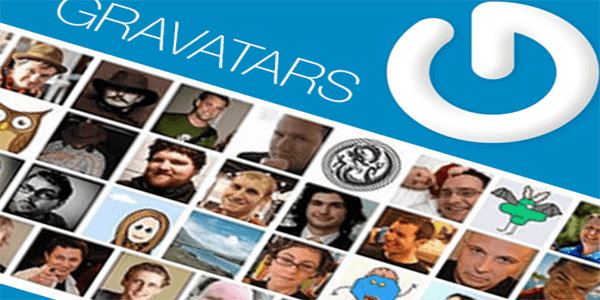
Mihin Gravataria käytetään?
Gravatar on online-palvelu, jonka avulla voit määrittää mukautetun avatarin, jota voit käyttää joka kerta, kun rekisteröidyt Gravatar-yhteensopivalle verkkosivustolle. Se antaa sinulle myös mahdollisuuden erottua joukosta, kun haluat

Kuinka tarkastella karttaa ja löytää pudotuspiste Apex Legends -sovelluksesta
Suurin osa Apex Legends -otteluista voitetaan tai häviää viiden ensimmäisen minuutin aikana. Ellet ole onnea pääsemään kolmelle viimeiselle joukkueelle, kokemuksesi riippuu melkein kokonaan siitä, mihin pudotat ja mikä saali

Kuinka lisätä joku ryhmätekstiin iPhonessa
https://www.youtube.com/watch?v=L2leoUZ69DM Ryhmäviestit (AKA-ryhmätekstiviestit) on melko mahtava ominaisuus o iPhonet ja iPadit, joissa on iOS 10 ja iOS 11. Ryhmäviestit ovat erinomainen ominaisuus, jonka avulla matkapuhelimen käyttäjät voivat
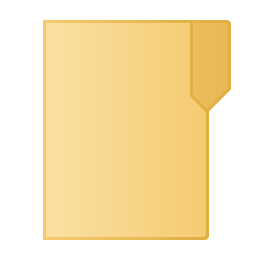
Tag Archives: korvaa Windows 10 -kuvakkeet

Kuinka korjata Windows 8 -sovellusten hidas käynnistys tai sovellusvirheet
Joskus saatat huomata, että Modern / Metro Windows 8 -sovelluksesi alkavat liian hitaasti tai eivät lataudu ollenkaan. Tämä on ehdottomasti ärsyttävää. Uudella Windows 8.1- ja Windows 8 -asennuksella nämä sovellukset ovat nopeita, mutta joskus sovellus saattaa juuttua näyttöön latausympyrän animaation ja

Kuinka aktivoida Showtime milloin tahansa
Showtime Anytime on ollut käytössä vuodesta 2010. Se on osa CBS: n lippulaiva Showtime premium satelliitti- ja kaapeliverkkoa. Palvelu sisältää satoja tunteja TV-ohjelmia, elokuvia, stand up -komediasarjoja ja paljon muuta. Showtime milloin tahansa on

Lisää tai poista näppäimistöasettelu Windows 10: ssä
Uusimpien Windows 10 -rakennusten mukana tulee uusi Näppäimistö-sivu Asetukset-sovelluksessa. Näin lisätään tai poistetaan näppäimistöasettelu Windows 10: ssä.
-
Valitse valokuva voit valita olemassa olevan kuvan Facebook-profiilistasi.Lataa valokuva on juuri sitä varten: valitse kuva tietokoneeltasi, jonka haluat kansikuvaksi.Luo avatar-kansikuva avulla voit suunnitella digitaalisen version itsestäsi valitsemallasi graafisella taustalla.Aseta uudelleen voit muuttaa nykyisen kansikuvan ulkoasua. Voit tehdä tämän, jos se ei näytä koko kuvaa tai haluat tarkentaa kuvan toiseen osaan.Poista on tarkoitettu Facebook-kansikuvasi poistamiseen.Vaihda Facebook-kansikuvasi sovelluksen kautta
Vaihda kansikuvasi Facebook-sovelluksesta seuraavasti:
Tietyt vaiheet voivat vaihdella käyttämäsi käyttöjärjestelmäversion mukaan, mutta perusprosessi on sama.
-







